WordPress에서 포럼을 만드는 간단한 방법
게시 됨: 2022-11-13소개
오늘날 사람들이 지식에 접근하고 새로운 정보를 업데이트할 수 있는 방법은 많습니다. 많은 사람들이 온라인 검색 엔진에서 키워드를 검색하여 기사나 블로그를 통해 정보를 찾는 것을 좋아합니다. 그러나 인터넷에서 모든 것을 사용할 수 있는 것은 아닙니다. 그렇기 때문에 사람들이 다른 주제에 대해 아직 해결하지 못한 질문에 대해 토론하고 답변할 수 있도록 포럼 – 온라인 커뮤니티를 만들어야 합니다.
WordPress 웹사이트를 소유하고 있고 웹사이트에서 WordPress에 포럼을 만들려는 경우 이 기사를 놓치지 마십시오. bbPress를 이용하여 워드프레스 웹사이트에 포럼을 생성하는 방법을 자세히 안내해 드립니다.
bbPress의 정의?
포럼 플러그인 bbPress의 도움으로 시각적으로 매력적인 게시판을 쉽게 만들 수 있습니다. 이 플러그인은 사용이 간편하고 강력합니다. bbPress 외에도 웹 사이트에 유용한 다양한 WordPress 포럼 플러그인을 선택하고 설치할 수 있습니다. 그러나 인기와 유용성으로 인해 이 기사에서는 bbPress를 사용하여 WordPress에서 포럼을 만드는 방법을 보여줍니다.
이제 bbPress를 사용하여 WordPress에서 포럼을 만드는 방법을 단계별로 학습해 보겠습니다.
bbPress 플러그인을 사용하여 WordPress에서 포럼을 만드는 방법
WordPress에서 포럼을 만들기 위해 bbPress 설치 및 활용
bbPress를 설치하기 전에 WordPress 웹사이트에 대한 관리 액세스 권한이 있는지 확인하십시오. 그렇지 않으면 포럼이나 온라인 커뮤니티를 포함하기 위해 WordPress 웹 사이트를 구축해야 합니다.
먼저 관리 대시보드에 액세스하고 메뉴에서 플러그인 -> 새로 추가 를 선택해야 합니다. 다음으로 검색 상자에 "bbPress"를 입력하고 최상위 결과를 선택하고 설치하십시오.
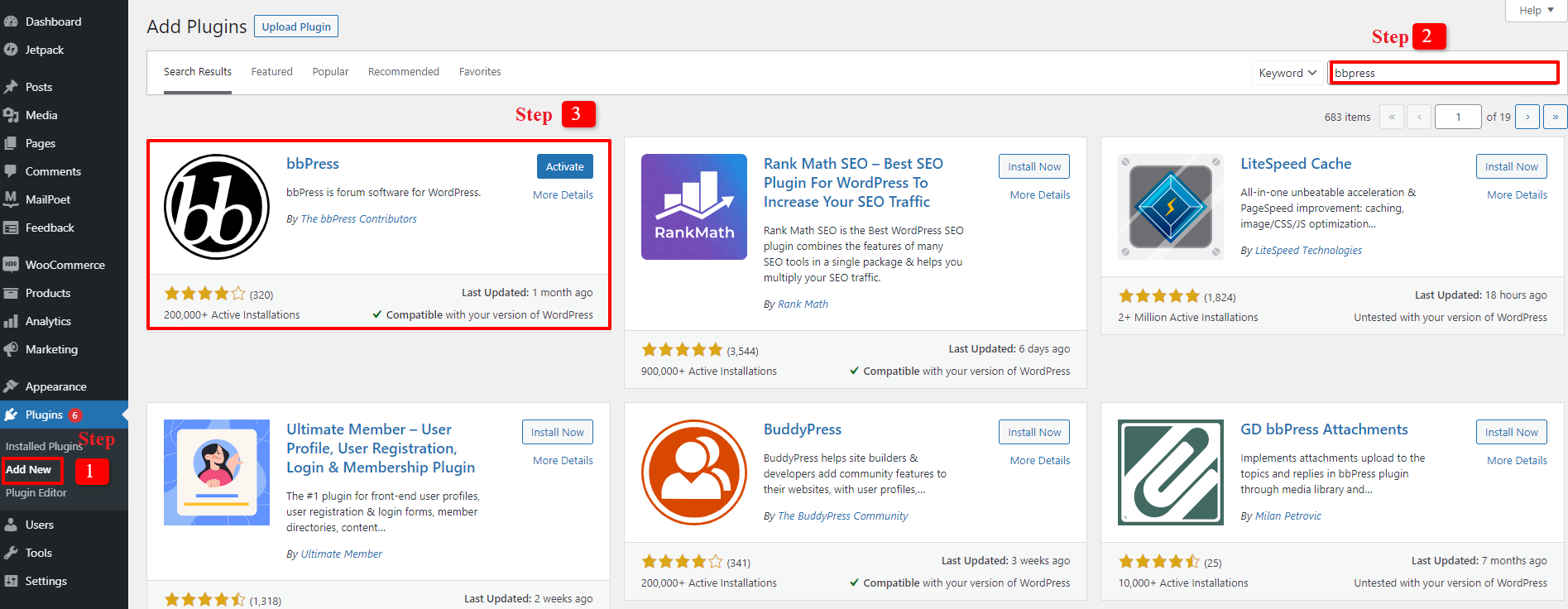
쉽게 포럼을 만드는 데 사용할 수 있도록 설치 후 bbPress를 활성화하는 것을 잊지 마십시오. 제대로 설치 및 활성화되었는지 확인하기 위해 "bbPress에 오신 것을 환영합니다" 화면이 표시됩니다.
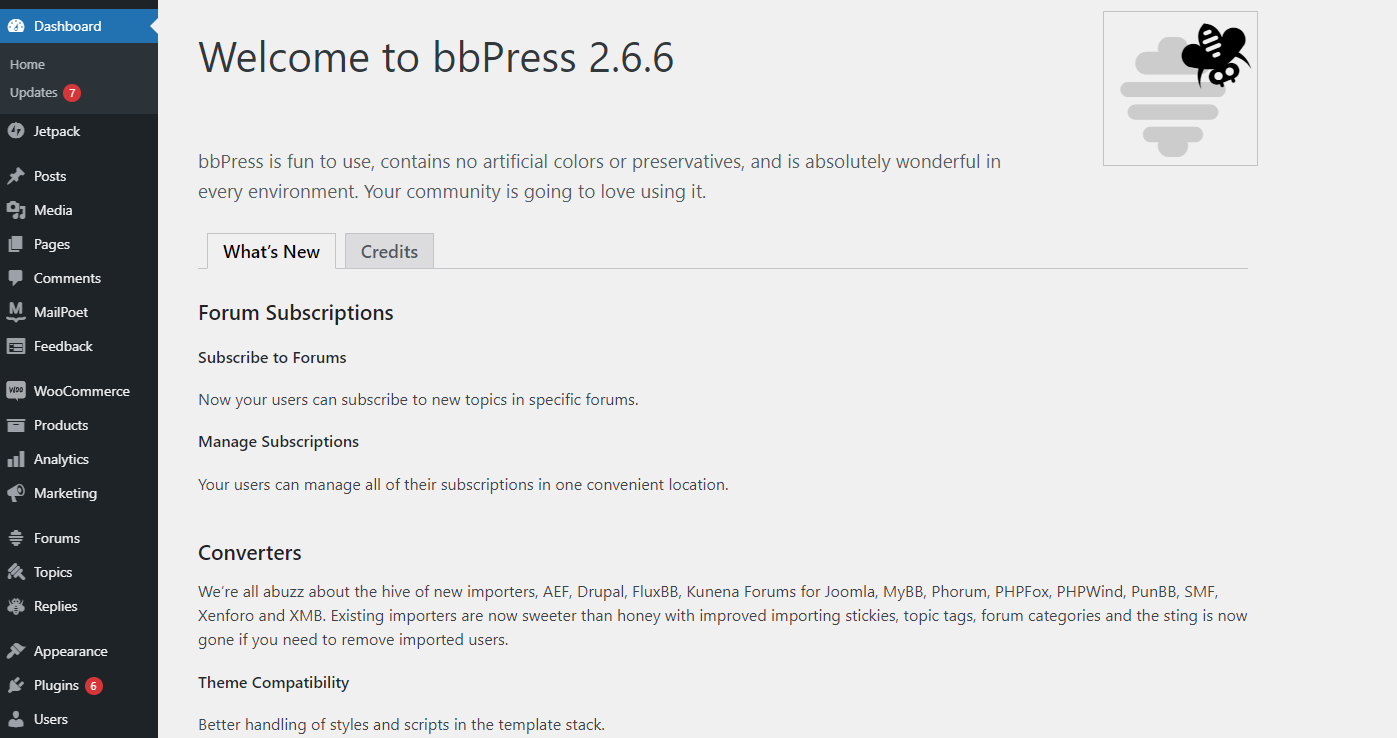
이제 bbPress 설치가 완료되었습니다. 다음 단계는 포럼을 만드는 것입니다. 포럼 -> 지금 새로 추가 로 이동합니다. 새 포럼을 시작할 수 있는 공간에 액세스할 수 있습니다. 만들고자 하는 포럼의 이름을 제목 필드에 입력해야 합니다. 모든 텍스트를 작성했으면 설명을 추가하고 게시 버튼을 누릅니다. 토론할 포럼을 갖고자 하는 각 주제에 대해 방금 완료한 포럼을 만드는 과정을 반복할 수 있습니다.
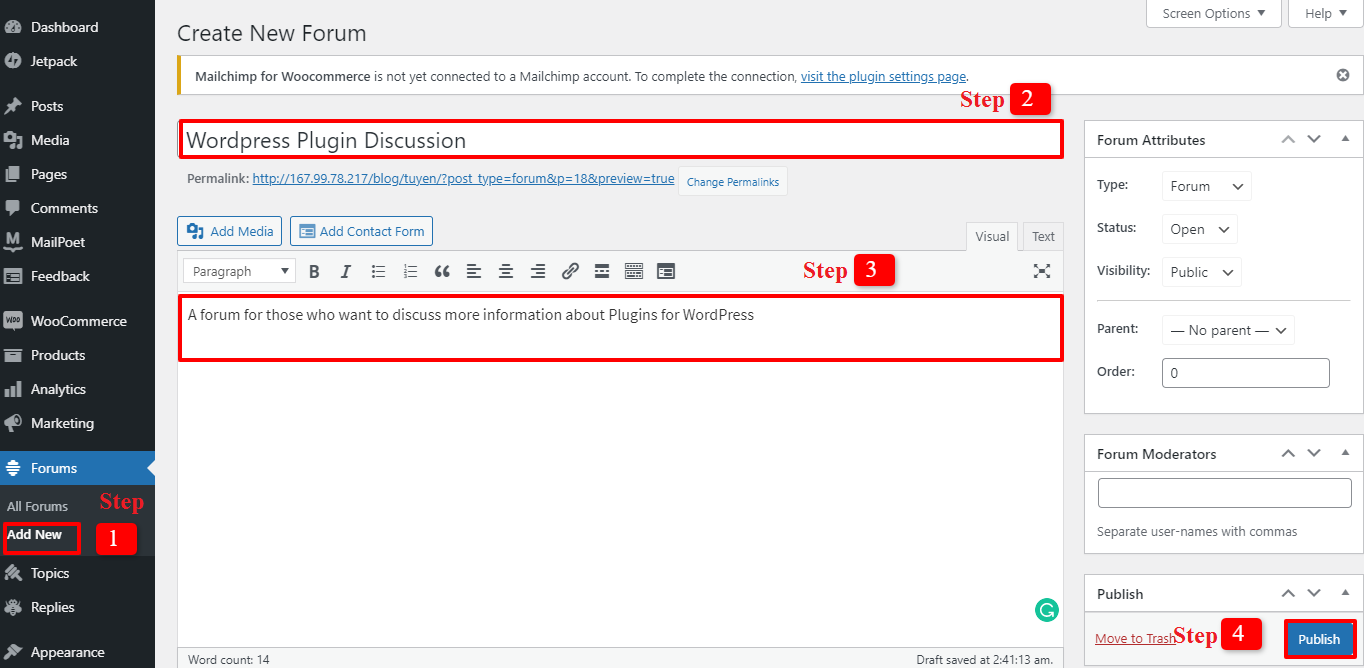
WordPress 웹사이트의 프런트 엔드에 bbPress 포럼 배치
몇 개의 포럼을 만든 후에는 몇 가지 빠른 작업을 수행하여 웹 사이트에 표시해야 합니다.
시작하려면 WordPress 대시보드에서 새로 만들기 -> 페이지 를 클릭하여 새 페이지를 만듭니다. 그런 다음 이 웹 사이트는 포럼 토론을 위해 만들어졌으므로 포럼, 커뮤니티, 온라인 토론 등과 같은 적절한 이름을 지정하여 제목을 완성하십시오.
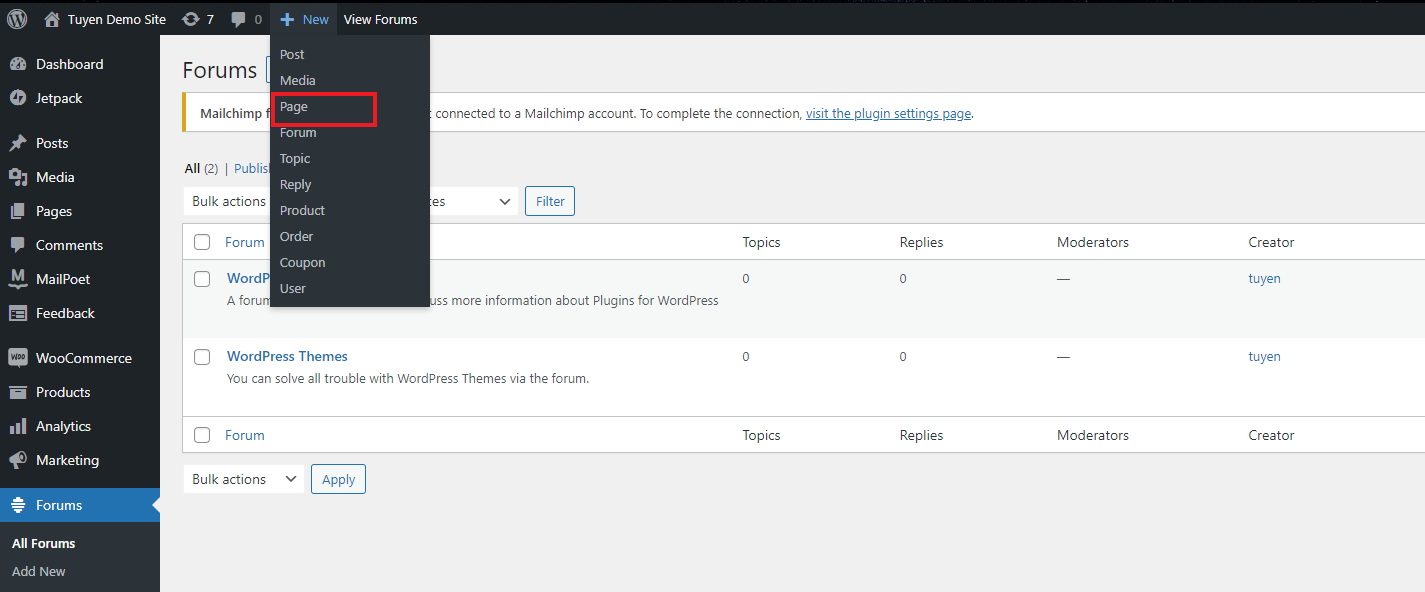
게시 버튼을 누르기 전에 단축 코드를 페이지에 붙여넣어 포럼 페이지가 웹 사이트에 표시되는지 확인하는 것을 잊지 마십시오.
[bbp-포럼-색인]
결과적으로 포럼 페이지는 아래와 유사한 화면으로 표시됩니다.
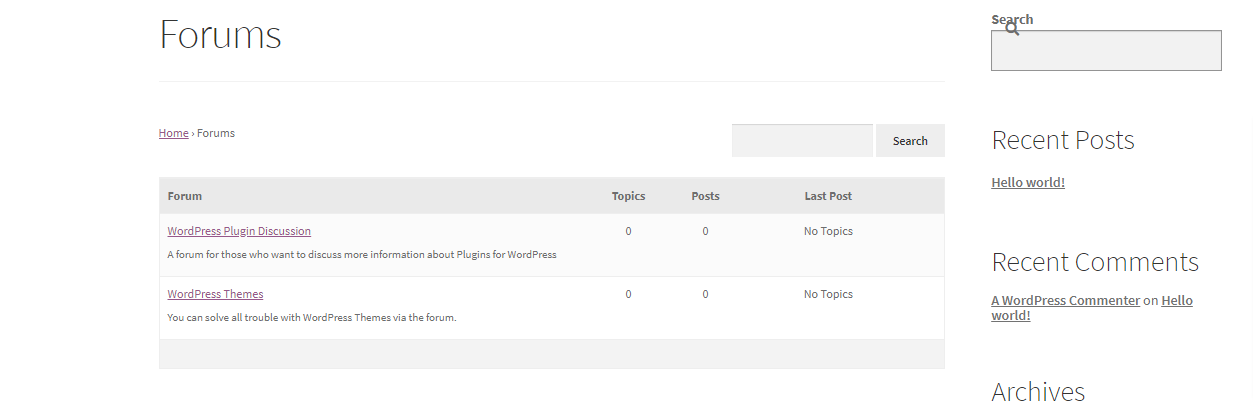
사이트 탐색에 포럼 페이지를 포함하는 것은 중요한 다음 단계입니다. 귀하의 웹사이트에 가장 적합한 메뉴를 찾지 못한 경우 여기에서 WordPress 메뉴 플러그인을 방문하여 빠르게 선택하십시오. 메뉴 플러그인이 이미 설정되어 있으면 다음 섹션으로 진행하십시오.
모양 에서 메뉴 를 클릭합니다. 페이지 를 클릭하고 "메뉴 항목 추가" 열에서 포럼 을 선택한 다음 "메뉴에 추가"를 클릭합니다. 따라서 포럼 페이지는 "메뉴 구조"에 표시됩니다. 모든 변경 사항을 보존하려면 메뉴를 저장하는 것을 잊지 마십시오.
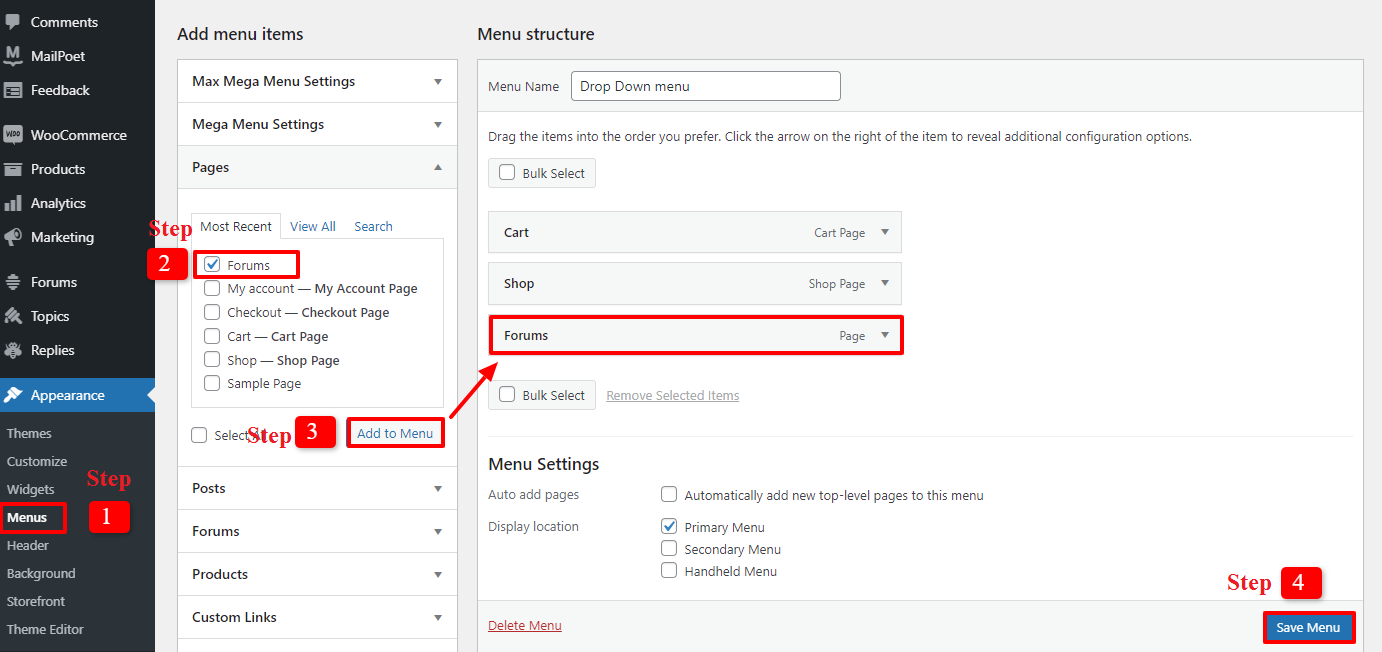

WordPress 테마와 bbPress 통합
더 많은 방문자가 귀하의 웹사이트에서 계정을 만들도록 장려하려면 새로운 포럼을 많이 만들어야 합니다. 결과적으로 설정 -> 일반 을 선택하여 웹 사이트에서 등록을 활성화하겠습니다. "누구나 등록 가능"을 선택한 후 수정 사항을 저장합니다.
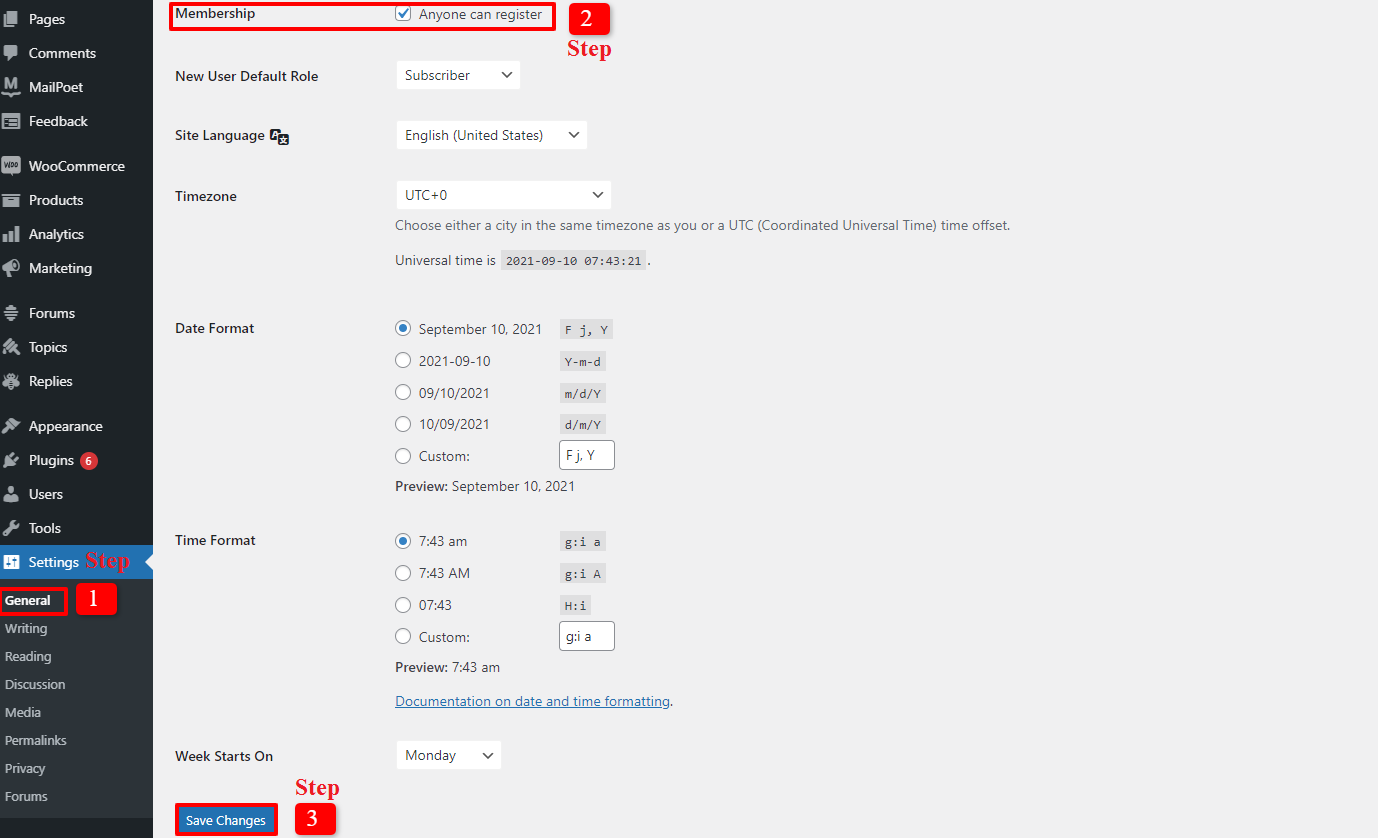
다음 단계에서 WordPress 웹사이트에 등록 페이지를 추가합니다. 페이지를 게시하고 아래에 단축 코드를 삽입하는 것을 잊지 마십시오.
[bbp-등록]
Lost Password 페이지는 추가할 마지막 새 페이지여야 합니다. 귀하의 웹사이트에 등록한 계정의 비밀번호를 잊어버리거나 분실한 사용자는 이 페이지가 유용할 것입니다. 단계는 단축 코드를 사용하여 등록 페이지를 생성할 때와 동일합니다.
[bbp-잃어버린 패스]
WordPress에서 포럼을 만들기 위해 해야 할 일이 하나 더 남아 있으며 웹사이트에 로그인 양식을 포함하는 것입니다. 로그인 양식 플러그인을 설정하지 않았거나 다른 플러그인으로 전환하려는 경우 여기에서 WordPress 로그인 플러그인을 살펴보겠습니다. 이 단계는 포럼 사용자가 귀하의 웹사이트에 빠르고 쉽게 로그인하는 데 도움이 됩니다. 따라서 Appearance -> Widgets 를 선택하고 로그인 위젯을 원하는 위치에 끌어다 놓습니다. 기본 사이드바에 제목, 등록 URL 및 분실한 비밀번호 URL을 입력해야 합니다. 설정을 저장하려면 그 후에 저장 버튼을 클릭하십시오.
bbPress 포럼 설정 제어
bbPress 플러그인의 모든 기능에 대해 자세히 알아볼 수 있도록 주요 세부 정보를 살펴보겠습니다. WordPress에서 포럼을 정확하게 만드는 데 도움이 됩니다. 그렇게 하려면 설정 -> 포럼 으로 이동하십시오. "포럼 사용자 설정"은 첫 번째 섹션입니다.
"등록된 사용자에게 참가자 포럼 역할 자동 부여"라는 '역할' 섹션 행 덕분에 사용자가 온라인 포럼을 방문할 때 사용자 역할을 선택할 수 있습니다. bbPress 플러그인은 다음과 같은 다양한 기능을 가진 5가지 사용자 역할을 제공합니다.
- Keymaster: 웹 사이트 소유자 및 WordPress 관리자가 이 직책을 수행하며 포럼 및 게시물을 생성, 삭제 또는 편집할 수 있습니다.
- 중재자: 포럼, 게시물 및 주제를 제어할 수 있는 도구를 갖추고 있습니다.
- 참가자: 이 사람들은 표준 사용자입니다. 포럼 게시물이나 뉴스 기사를 작성할 수 있습니다. 또한 온라인 포럼에서 다른 대화에 참여할 수 있습니다.
- 관중: 그들은 단지 방문객일 뿐입니다. 그들은 사용자가 아닙니다. 공개된 포럼 주제와 게시물만 읽을 수 있습니다.
- 차단됨: 차단된 사용자는 포럼에 액세스할 수 없습니다.
다음 설정은 게시 후 10초 동안 사용자를 제한하여 홍수 방지를 허용하는 것입니다. 이 옵션을 선택하면 스팸을 차단할 수 있습니다. 초 수를 변경할 수 있습니다.
사용자가 게시 후 5분 동안 콘텐츠를 업데이트하도록 허용하는 것이 세 번째 옵션입니다. 즉, 사용자는 5분 동안 게시물을 게시한 후 콘텐츠를 변경하거나 추가 또는 제거하거나 맞춤법 오류를 수정할 수도 있습니다. 원하는 경우 이 선택 항목을 비활성화할 수도 있습니다.
"익명" 옵션을 선택하면 사이트 방문자가 계정을 만들지 않고 포럼에 참여하도록 허용할 수도 있습니다.
이제 "포럼 기능"에 대해 논의하겠습니다. 선택할 수 있는 몇 가지 대안이 있습니다. 모든 것은 당신의 목표를 기반으로 합니다.
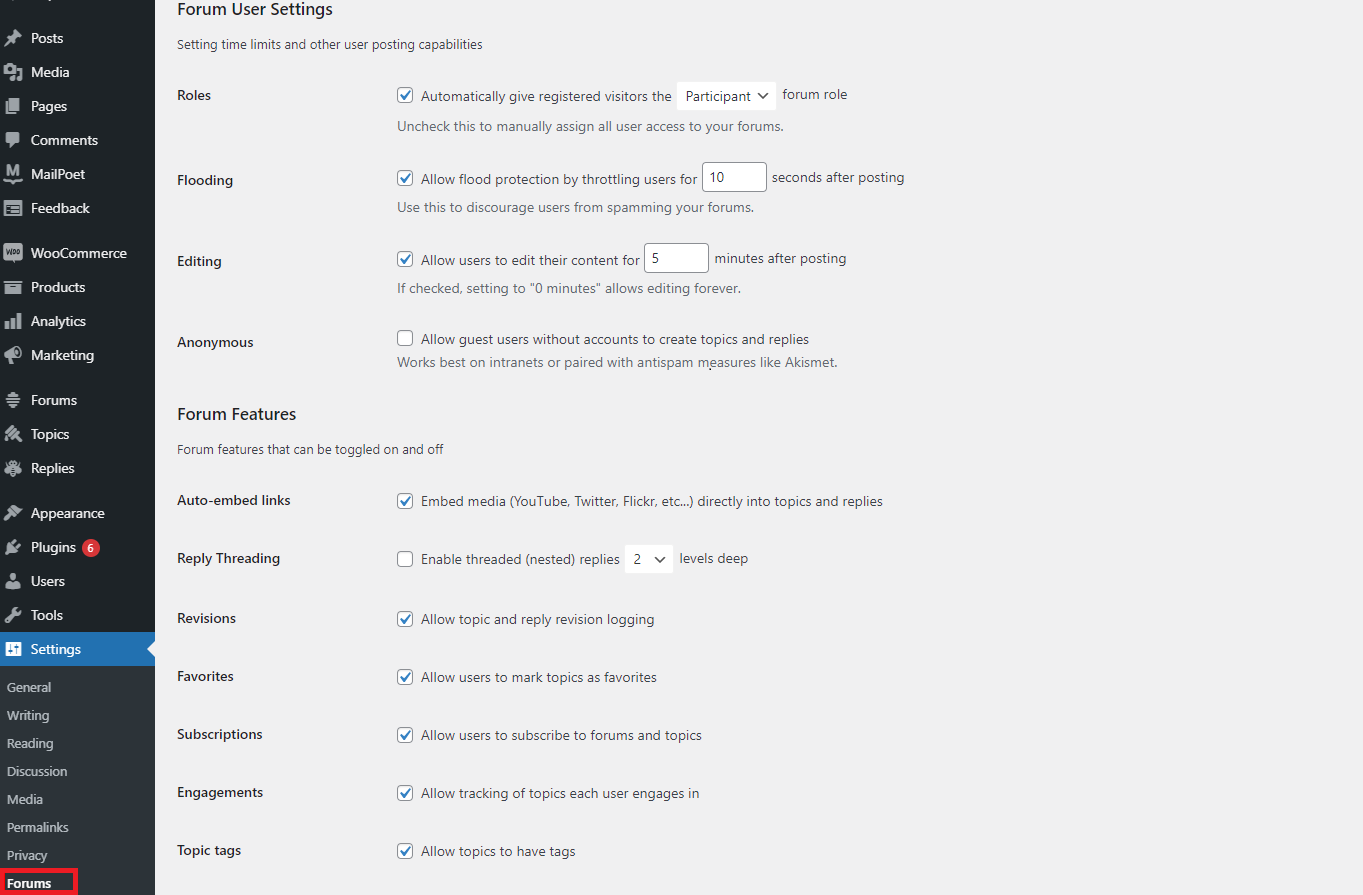
포럼 루트 슬러그 및 포럼 단일 슬러그, 페이지/RSS 페이지당 주제 및 답글, 포럼 테마 패키지에 대한 설정을 수정할 수도 있습니다. 이제 귀하의 필요에 맞게 포럼 설정을 조정하는 것은 귀하에게 달려 있습니다.
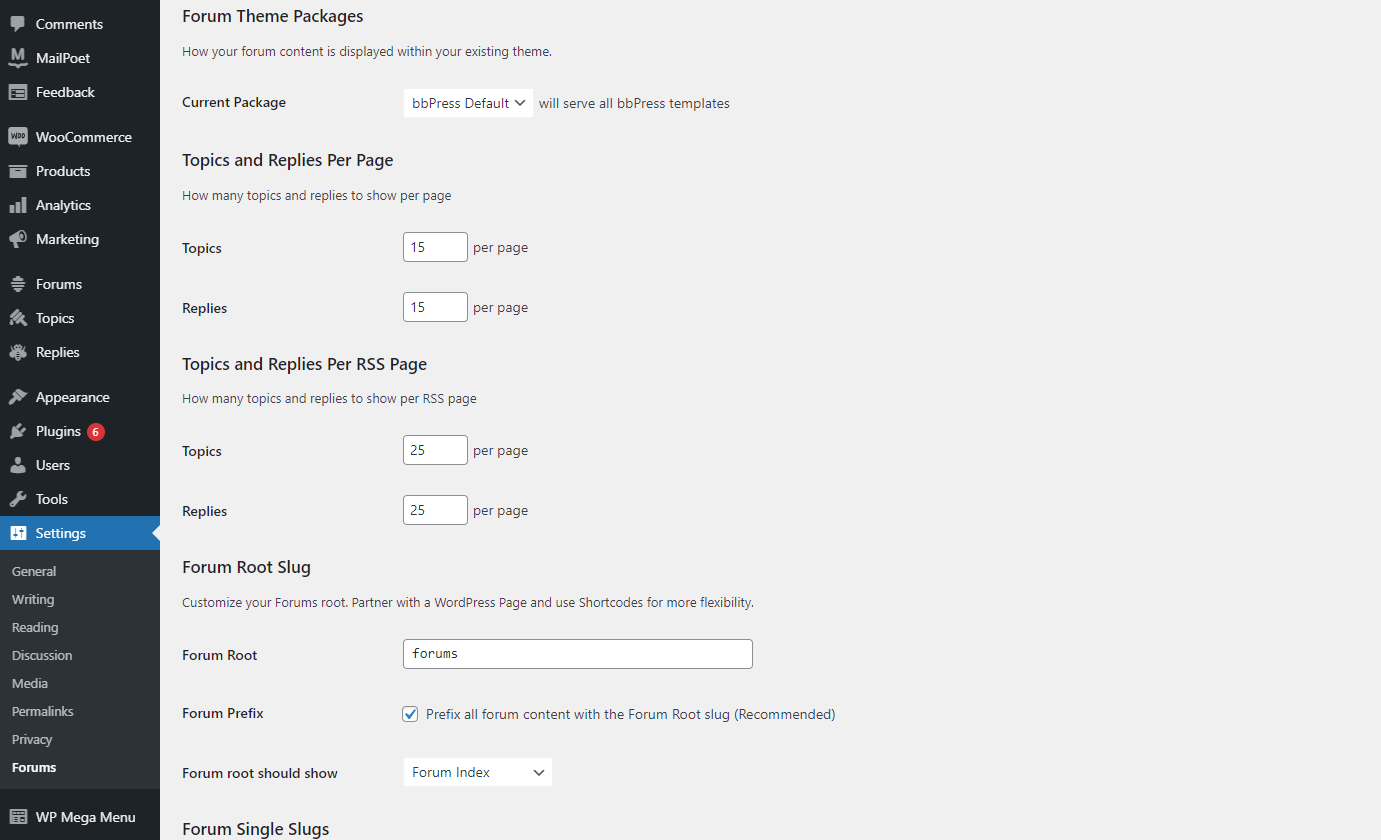
이 시점에서 모든 조정 사항을 저장하여 WordPress 웹사이트의 포럼이 완벽하도록 합시다.
간단히 말해서
한마디로 현대 블로그에서 bbPress를 사용하여 워드프레스에서 효율적으로 포럼을 만들 수 있기를 바랍니다. WordPress 사이트를 신속하게 디자인하고 개발하는 데 도움이 되는 추가 팁이 필요한 경우 주저하지 말고 당사 웹 사이트의 WordPress 자습서 모음을 방문하십시오.
WordPress에서 포럼을 만들 수 있도록 가능한 한 빨리 응답할 수 있도록 질문이 있는 경우 아래에 의견을 남겨주세요. 우리 웹사이트의 환상적인 무료 WordPress 테마 목록도 확인하는 것을 잊지 마십시오.
